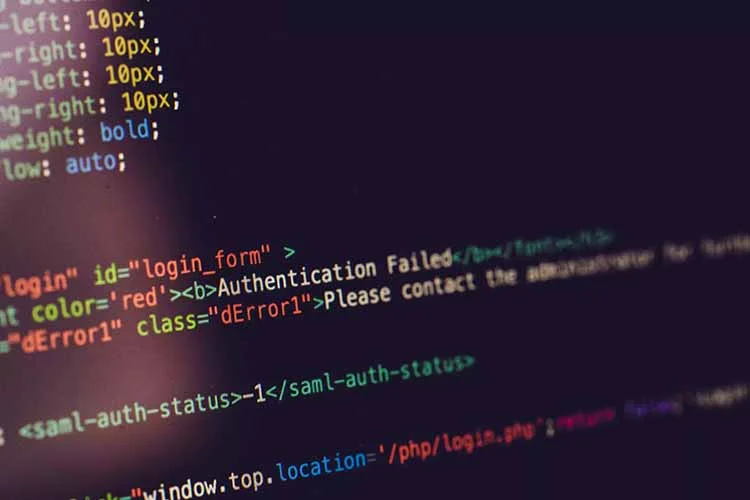Steam是世界上最受欢迎的游戏平台之一,拥有庞大的游戏库。在这个平台上,你可以购买、下载和玩你喜欢的游戏。
然而,当你下载你想要的游戏时,你可能会遇到一个磁盘写入错误。这发生在你试图下载一个新游戏或试图更新一个现有游戏时。
错误信息显示。安装 “游戏标题 “时发生错误(磁盘写入错误)。这个错误很常见,你不应该太担心。
唯一的问题是,有许多原因会导致这个错误,我们将在下面谈论它们。
造成磁盘错误的原因是什么
在Steam中出现磁盘写入错误的原因有很多。当Steam在更新或新的安装过程中无法将游戏数据加载和保存到你的电脑驱动器时,就会出现这种错误。如果在驱动器上启用了写保护,该错误可能是因为游戏文件被损坏,或者是因为下载缓存被损坏。
错误的罪魁祸首可能是第三方杀毒软件或防火墙,它们会阻止活动文件以保护游戏的许可证。有时可能是Steam客户端设置的配置出现了问题。
正如你所看到的,可能有许多原因,但有一些普遍的方法来解决这个问题,我们将在下面谈论它们。
如何修复Steam磁盘写入错误
最简单、最有效的方法是重置你的Steam和电脑。大多数时候,大多数问题都可以通过这种方式解决。重启你的电脑后,尝试再次更新或加载游戏。如果这样还不行,你可能会发现下面的方法很有帮助。
以管理员身份运行Steam
尝试以管理员权限运行Stim。这将给予额外的权限,可能会解决很多奇怪的问题。要以管理员身份运行,你需要
- 右键点击Steam图标
- 选择 “以管理员身份运行”
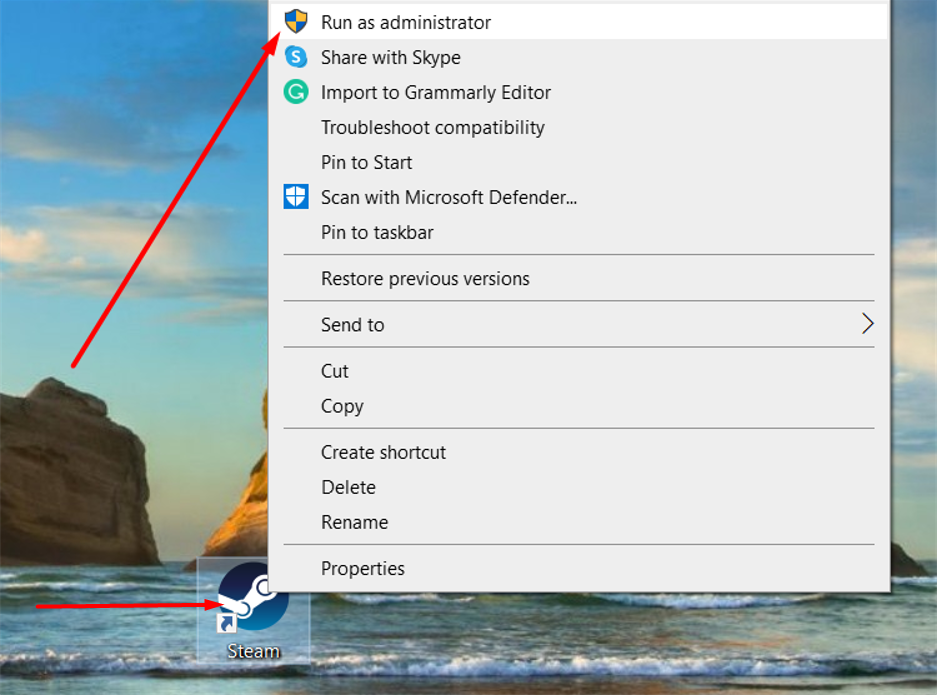
如何验证游戏文件的完整性
这个错误可能是由损坏的游戏文件引起的。在这种情况下,你需要检查Steam中游戏文件的完整性。要做到这一点,你需要执行以下操作。
- 启动Steam并进入图书馆
- 右键单击出现磁盘写入错误的游戏,并选择 “属性”。
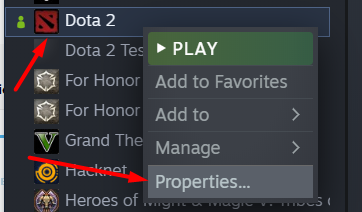
- 然后进入 “本地文件 “标签,点击 “验证游戏文件的完整性”
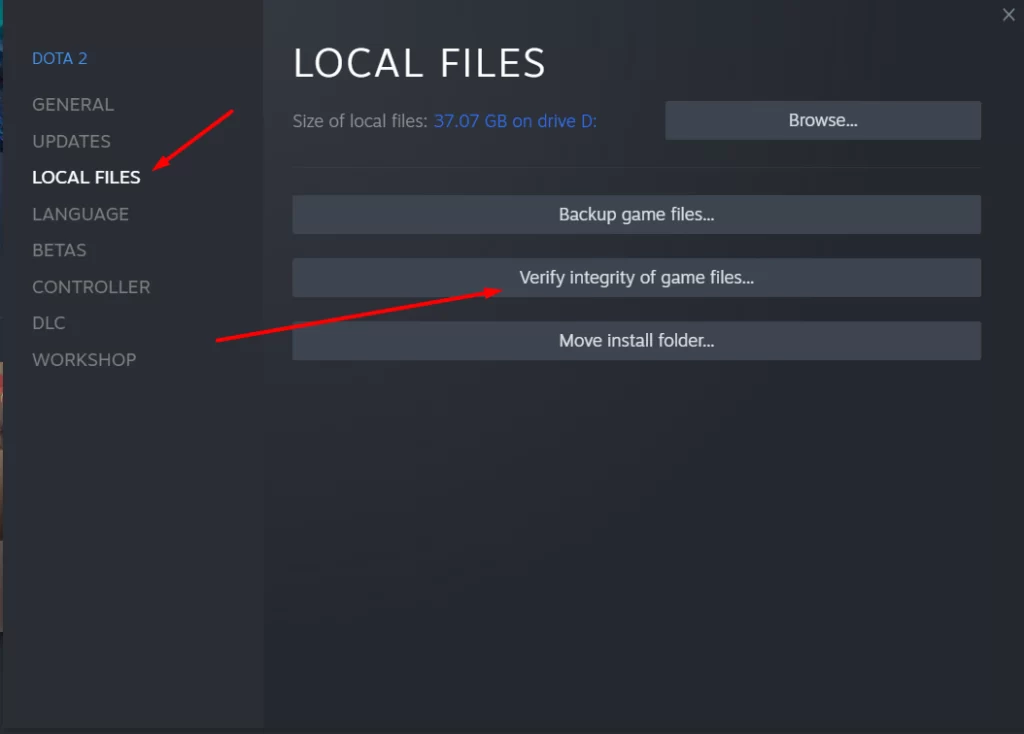
- 之后,Steam会开始检查你的游戏文件,这将需要大约20分钟时间
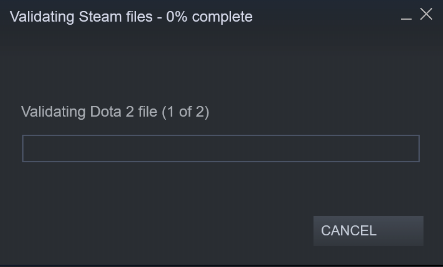
如何改变下载的区域
有时,这个错误是由地区冲突引起的,你可以通过在Steam的设置中改变你的地区来解决这个问题。为了做到这一点,你需要。
- 在左上角的客户端菜单中点击 “Steam”。
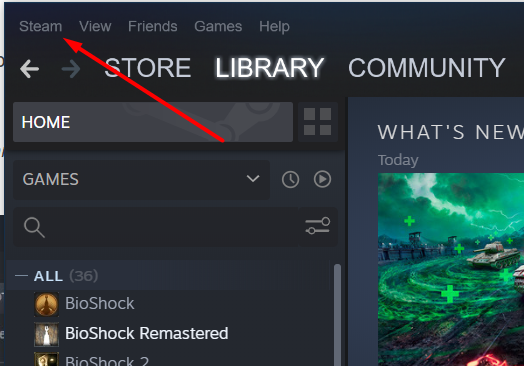
- 选择 “设置”
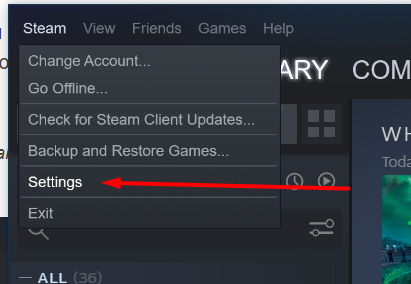
- 进入 “下载 “并点击 “下载区域”。
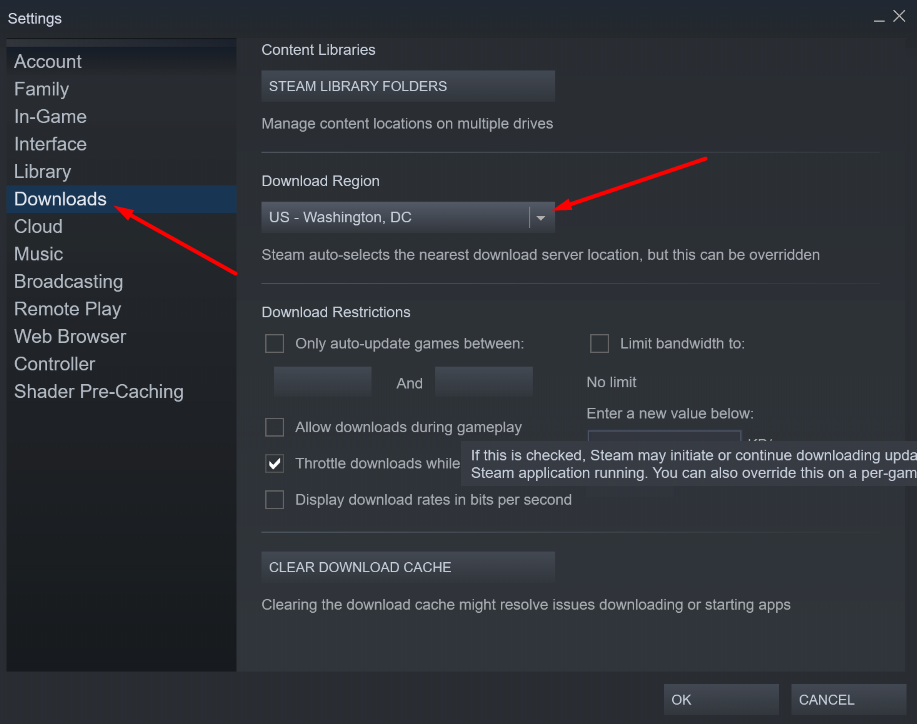
- 选择任何其他下载区域,按确定,然后重新启动客户端
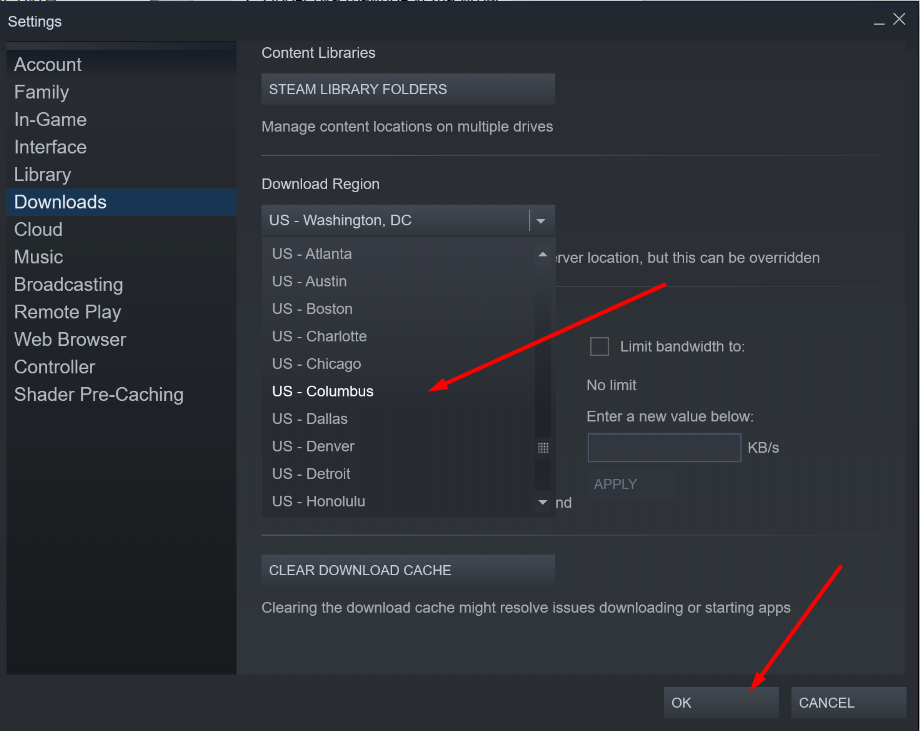
- 你也可以通过点击以下按钮清除下载缓存
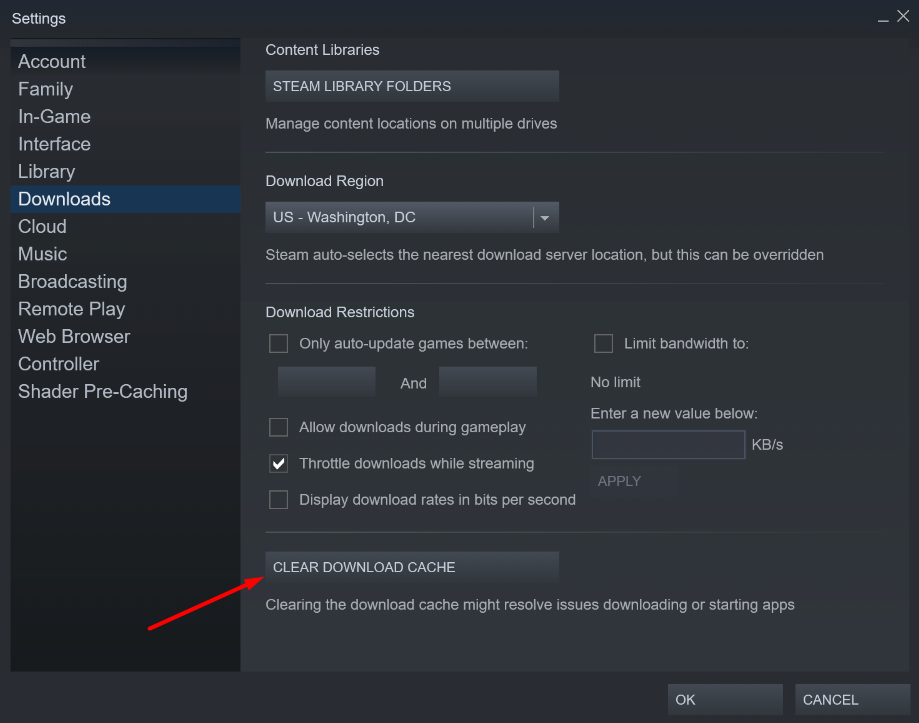
如何改变文件夹的安全性以防止这个错误?
为你的Steam文件夹设置写/读规则也会有帮助。要改变写/读规则,你需要。
- 右键点击Steam文件夹,选择 “属性”。在底部,找到 “属性 “栏,取消对 “只读 “的勾选。
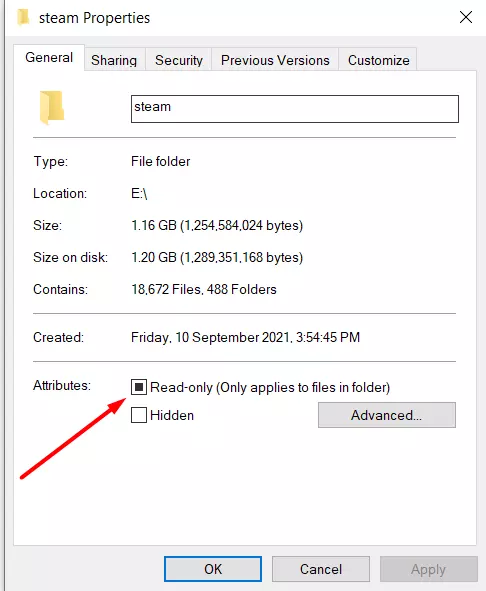
如何检查丢失和损坏的文件
损坏和丢失的文件也会导致向Steam硬盘写入的问题。正因为如此,你需要识别这些文件,并重新下载它们。要做到这一点,你需要
- 首先,你需要进入你的Steam文件夹和日志文件夹
- 找到workshop_log.txt文件并打开它
- 在文件的最后发现一个AppiD形式的错误,注释是(磁盘写入失败)。
- 写入失败的文件的路径也将被列出
- 进入该路径并删除该文件
如何检查您安装Steam的磁盘?
磁盘上损坏的扇区可能不允许写入信息,导致在Steam中安装游戏时出现磁盘写入失败。默认情况下,这是C:驱动器,在我的情况下,是D驱动器。要检查该驱动器,你需要。
- 在安装Steam游戏的本地驱动器上点击右键,选择 “属性”
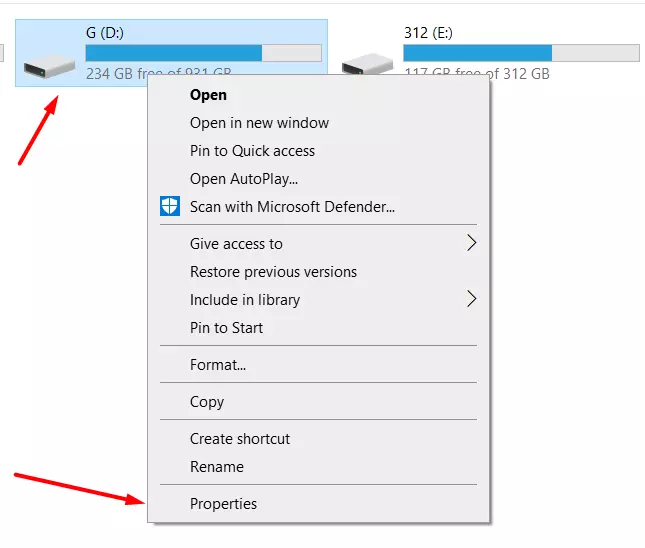
- 进入工具栏,在 “错误检查 “旁边点击 “检查”。
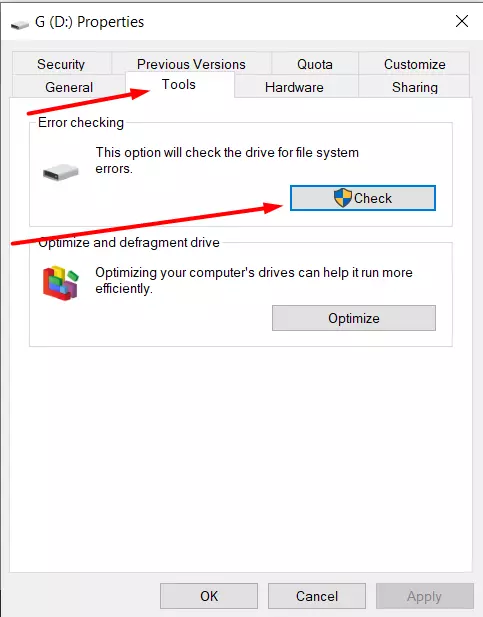
如果上述所有方法都不能帮助你,那么也许你应该联系Steam支持。